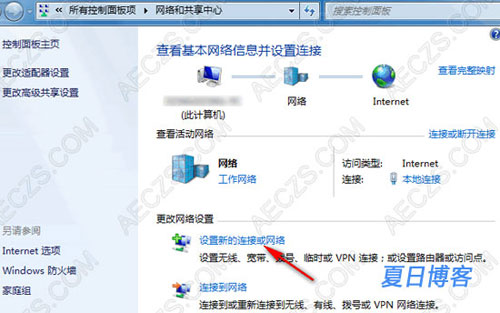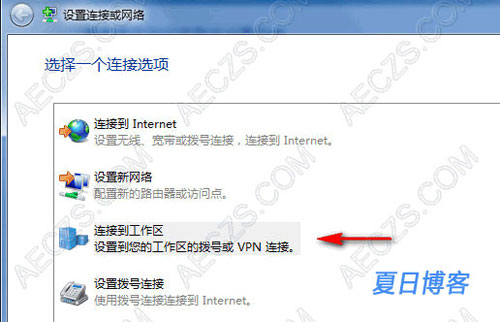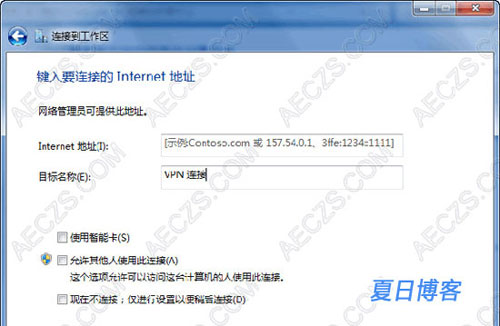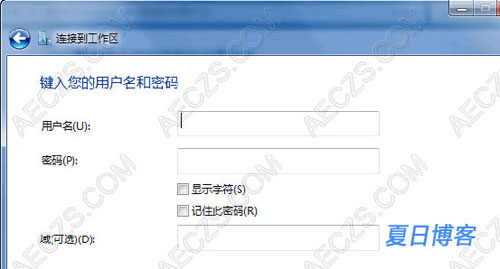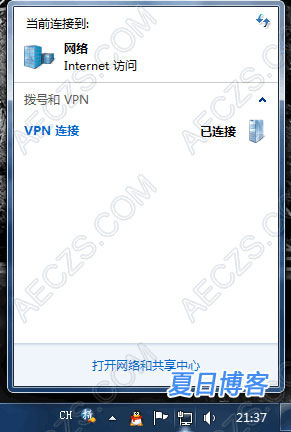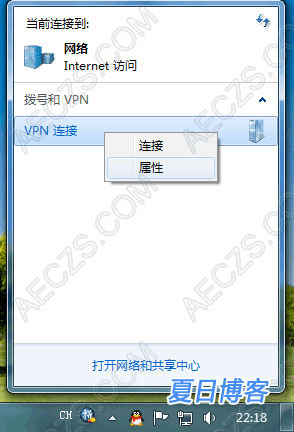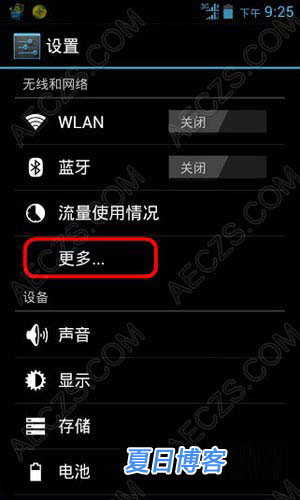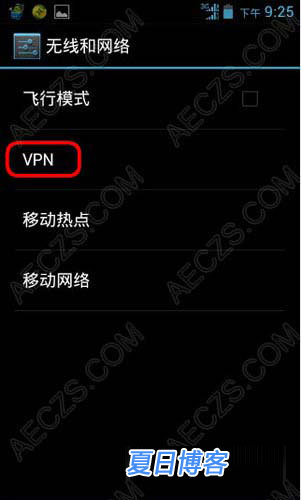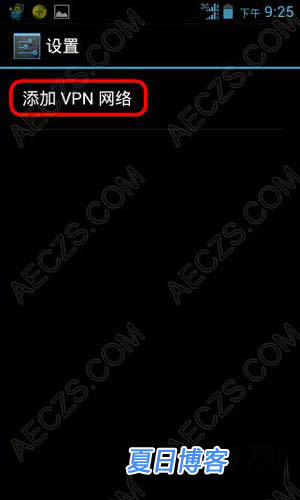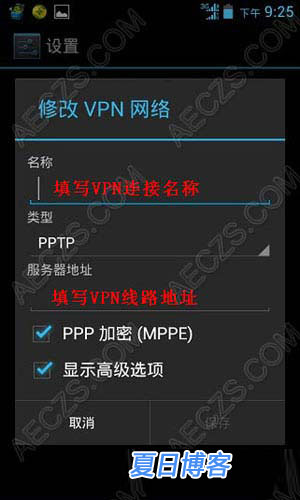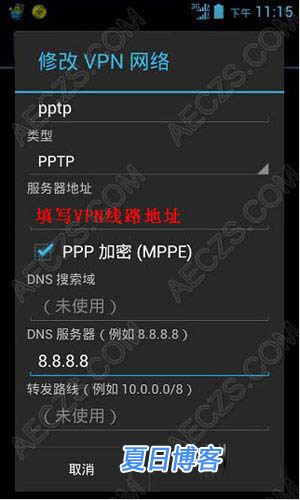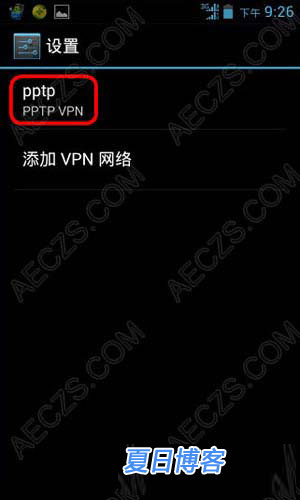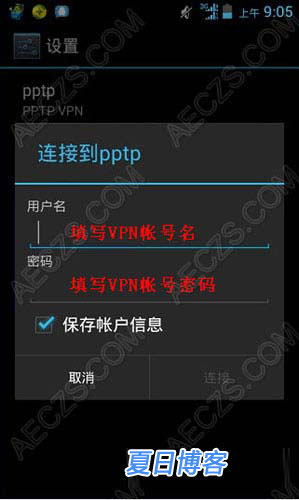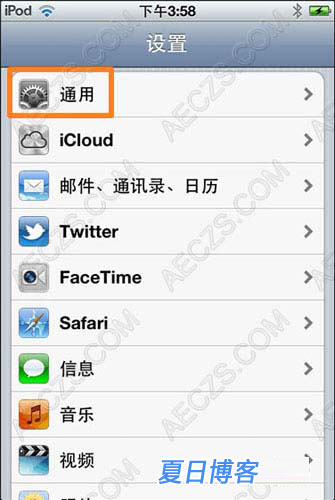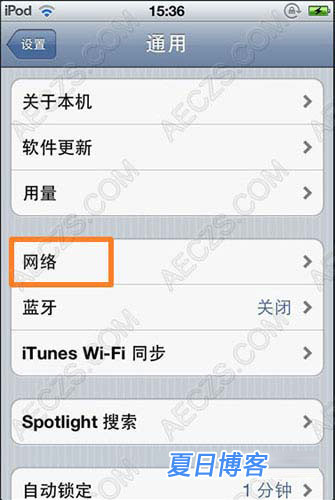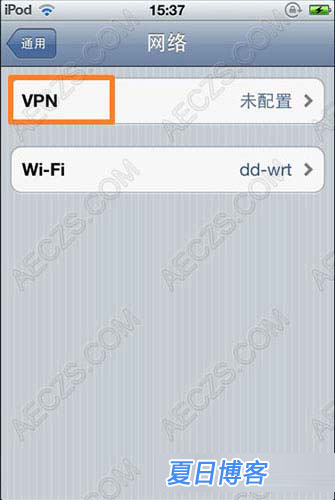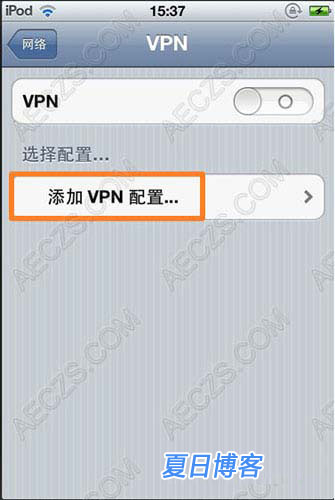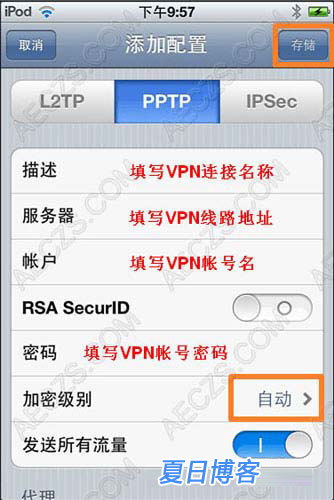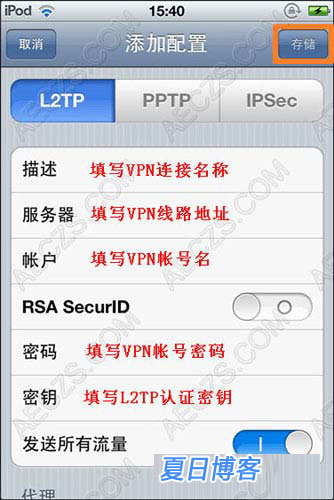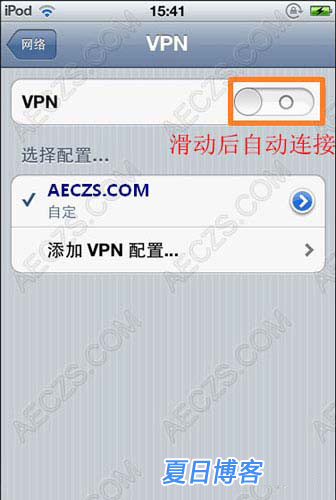各平台Windows,Android,Ios系统设置VPN方法
VPN翻墙主要是通过第三方给出的IP、帐号密码,你登录进去即可翻墙成功。Win7方法如下(其他操作系统大同小异),这里一一来讲解一下,如果没有vpn帐号的话,可以到之前小虎博客发布的文章中进行查找。在这里获取VPN帐号。。
Windows 7VPN的设置方法:
1、首先打开 windows7的系统控制面板,打开之后,选择“网络和共享中心”,点击创建一个新的连接或者网络,如下所示:
2、选择“连接到工作区”。
3、选择“使用我的Internet连接”。
4、填写VPN线路地址和连接名称,其它一般不用设置。(就是上面免费获取的地址)。
5、填写VPN用户名和密码,然后点击“连接”即可。(上面免费获取)。
6、到此,连接设置就完成了。以后如果需要使用的话,双击创建的这个连接就可以了。
7、VPN创建后默认是“自动”连接方式,默认是自动连接成功翻墙,如果你有两个网络需要连接,也可以点击右键断开手动连接。
安卓(Android)手机vpn设置:
(1)、首先打开 Android 系统的设置菜单,选择“无线和网络”,来到“无线和网络”界面,点击“更多”,选项,如下图:
(2)、点击“更多”之后,会出现如下图界面,这里有四个选项,“飞行模式、VPN、移动热点、移动网络”,我们这里点击“VPN”,进入下一步:
(3)、已经来到 VPN 网络的设置页面了,这里只有一项“添加VPN网络”,点击之后进入到下一步,如下图:
(4)、在添加 VPN 软件配置时,Android 系统要求输入一个验证码进行验证,只有验证了才能进行下一步的 VPN 配置,当然,这里仅限于首次 VPN 的配置,如果已经配置过,则不用进行验证码的验证,点击下一步之后,会出现如下配置页面:
其中“名称”可以随意写一个自己记住的名字就可以了,“类型”选择 PPTP,“服务器地址”填写 VPN 线路的地址即可,勾选 “PPP 加密(MPPE)”,这里一般根据 VPN 软件的设置,大都是需要进行加密的,然后再勾选“显示高级选项”,点击“显示高级选项”之后会弹出如下的界面:
我们可以看到多出了“DNS搜索域”,“DNS服务器(例如:8.8.8.8)”,“转发路线(10.0.0.0/8)”三项,我们可以留空或者设置 “DNS服务器” 为 “8.8.8.8” 即可,然后点击“保存”。
(5)、好了,已经进入创建 PPTP 连接的界面,如下图:
(6)、点击 PPTP,弹出用户名密码输入窗口,如下图:
我们在这里填写VPN帐号名和密码,然后根据需要看是否勾选保存帐号密码,设置好之后,点击连接。
(7)、好了,点击连接之后,如果想要看 VPN 软件是否配置正确的话,可以打开一个国外站点试一下,或者看看 Android 系统上面有没有一个“小锁”的图标,如果有的话,就是连接正常,如果没有的话,就要检查是否哪里配置错误了,VPN 软件配置正确的图片如下:
苹果(Ios)手机vpn设置:
(1)、苹果手机(IOS)VPN软件的设置也较为简单,首先点击屏幕中的“设置”图标:
(2)、然后点击设置里面的“通用”,如下图:
(3)、接着点击“网络”,进入网络进行VPN软件的设置,如下图:
(4)、点击网络后会出现下图的界面,很显明,已经到了VPN的配置界面了,点击VPN,如下图:
(5)、点击“添加VPN配置...”一项,如下图:
我们这里可以看到有三项,分别是 L2TP、PPTP、IPSec,其中设置VPN软件的通常用 L2TP 和 PPTP 两项,下面来分别介绍一下这两个选项的配置方法。
(6)、PPTP:看下图,我们可以看到 PPTP 下面有“描述,服务器,帐户,RSA SecurID,密码,加密级别,发送所有流量,代理”等选项,只要把这些参数添加上去就可以了,如下图所示,下面来分别介绍一下各项参数。
描述:就是一个名称,自己记住就好,可随意填写。
服务器:就是VPN软件给你分配的线路了,一般情况下VPN软件里面都自带了代理线路,可到VPN软件或VPN官网上去找。
帐户:VPN软件给你所分配的帐户名
RSA SecurID:这一项可以选择关闭
密码:VPN软件给你所分配的密码
加密级别:默认自动就可以了。
发送所有流量:这一项是要打开的,如果关闭,则无法使用VPN软件了。
代理:跟 RSA SecurID 一样选择关闭就行了。
(7)、L2TP:L2TP 的配置跟 PPTP 的配置基本一致,点击 L2TP 选项之后,同样可以看到“描述,服务器,帐户,RSA SecurID,密码,发送所有流量,代理”等这些参数,不一样的是缺少一个“加密级别”,多出一个密钥,如下图:
这里的密钥需要填写 L2TP 认证密钥,一般 VPN 软件都提供有 L2TP 的密钥,问VPN软件商索取就可以了,其它参数的填写则和 PPTP 的配置相同,这里就不再阐述了。
设置好 PPTP 或 L2TP 之后,点击 IOS 右上角的“存储”就可以了,在使用的时候,需要滑动“VPN” 的开关来进行 VPN 连接或者关闭了,如下图: